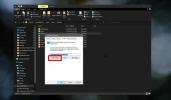כיצד למצוא כרטיסייה עם שימוש רב במעבדים על כרום ופיירפוקס
הדפדפנים כיום השתפרו באופן אקספוננציאלי בעשור האחרון. גם אם אתה מוזיל את התכונות והיכולות החדשות שיש לדפדפן המודרני, אתה עדיין לא יכול להתעלם מהעובדה שהן מהירות הרבה יותר. בעוד שדפדפנים אלה נהדרים בהתמדה עם הטכנולוגיה, יש להם כמה בעיות כמו דליפות זיכרון וגבוהות שימוש במעבד. אם תשאיר כרטיסיית דפדפן פתוחה יותר מדי זמן, היא אט אט תתחיל להשתמש בזיכרון יותר ויותר. הדרך היחידה שלך היא לסגור אותה. זה גם עבור כרטיסייה עם שימוש רב במעבדים.
הדבר הטוב בדפדפן מודרני הוא שלא תצטרכו לצאת מהאפליקציה. אתה יכול פשוט לסגור את הלשונית עם שימוש רב במעבדים. הטריק היחיד הוא למצוא באיזו כרטיסייה מדובר.
כרום
ל- Chrome מנהל משימות משלו. במערכת Windows, אם תפתח את מנהל המשימות, סביר להניח שתראה מופעים מרובים של Chrome שפועלים. יש מופע לכל כרטיסייה. במקרה הלא סביר ש- Windows לא מדווחת כראוי על שימוש בזיכרון או במעבד או שאינך רואה את כל הכרטיסיות תוכל להשתמש במנהל המשימות של Chrome.
פתח חלון Chrome והקש על קיצור הדרך Shift + Esc כדי לפתוח את מנהל המשימות. תראה רשימה של כל הכרטיסיות שפתחת, וכל התוספים שהתקנת בדפדפן שלך. אתה יכול למיין אותם לפי שימוש גבוה-נמוך. בחר את הלשונית עם שימוש רב במעבד ולחץ על סיום תהליך כדי לסגור אותה.
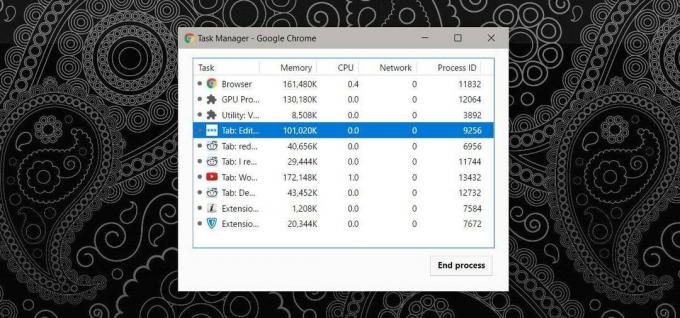
פיירפוקס
לפיירפוקס אין מנהל משימות משלה כמו כרום, אך יש לה כלי מובנה למציאת סטטיסטיקות ביצועים עבור כרטיסיות ותוספות. פתח את Firefox והקלד את הדברים הבאים בסרגל הכתובות.
אודות: ביצועים
דף זה יתן לך רשימה של כל הכרטיסיות הפתוחות והתוספות המותקנות בדפדפן שלך. כדי לראות נתונים סטטיסטיים של ביצועים עבור תוסף או כרטיסייה, לחץ על 'עוד' לצד הכרטיסייה או התוסף.
תראה את השימוש במעבד על ידי כרטיסייה זו ותוכל לסגור אותו או לטעון אותו ישירות מדף זה. לא ניתן למיין את הכרטיסיות לפי שימוש, כך שתצטרך למצוא את הלשונית ידנית עם שימוש במעבד גבוה.

מנהל המשימות של Windows
אתה תמיד יכול להשתמש במנהל המשימות של Windows כדי למצוא איזו לשונית צורכת הרבה זיכרון או מעבד. וודא שלא קיבצת תהליכים לפי סוג ואז מיין את העמודה לפי שימוש במעבד.
עם Firefox מנהל המשימות ידווח רק על השימוש במעבד עבור הכרטיסייה הנוכחית. תצטרך להפריד בין הלשוניות לחלונות משלהן או לעבור ביניהן תוך פיקוח על מנהל המשימות.

עם Chrome, מנהל המשימות יראה לך את השימוש בזיכרון ועבודה עבור כרטיסיות בודדות, אך הוא לא תמיד יציג את כותרות הכרטיסיות. יש סיכוי טוב שתסגור כרטיסייה חשובה, ולכן עדיף להשתמש במנהל המשימות של Chrome.
לְחַפֵּשׂ
הודעות האחרונות
כיצד להעביר את תיקיית שולחן העבודה מ- OneDrive במערכת Windows 10
OneDrive הוא משולב עמוק ב- Windows 10 למרות שנפטר ממנה זה פשוט כמו ...
WallMagician: התאם אישית וסובב טפטים והסתיר סמלים בשולחן העבודה
WallMagician הוא מנהל טפטים המספק אפשרויות מתקדמות רבות שיסייעו להת...
בדוק את סוגיות אבטחת הקבצים ונתח את היושרה עם FileAlyzer
ניתוח מאפייני קבצים הופך למשימה מייגעת למדי כאשר עליכם להשתמש בכלים...